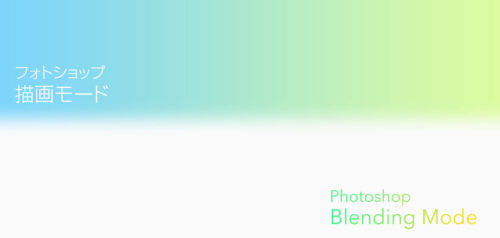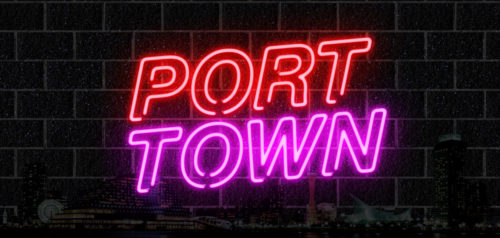夜景などの写真の雰囲気を出したくて、ふわっと光らせたいときフォトショップの描画モード“スクリーン”を使うと簡単にできます。
Point
- 画像を複製する
- 複製した画像にフィルターぼかしをかける
- 描画モードをスクリーンにする
詳しく見ていきましょう。
画像を複製する
まず画像を複製します。 複製する方法はcmd(ctr) + J、または画像をレイヤーパネル“新規レイヤー作成”ボタンにドラッグ&ドロップします。
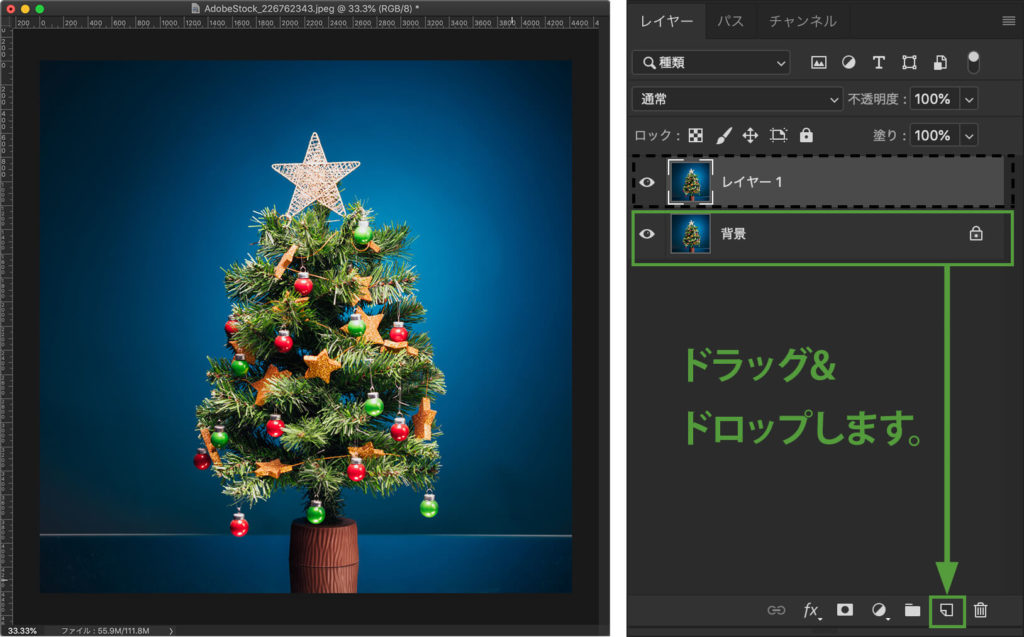
複製したレイヤーにぼかしをかける
複製したレイヤーのフィルター>ぼかし>ぼかし(ガウス)をかけます。 ぼかしの量は雰囲気で。あまり強くしすぎると仕上がりがガズがかかったようになります。
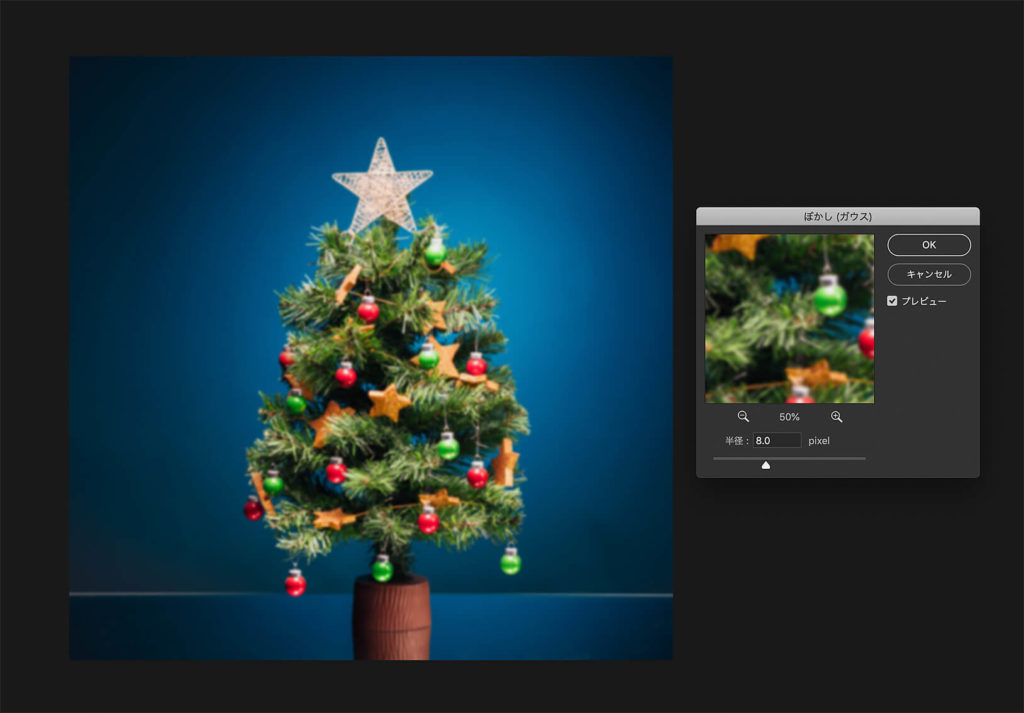
描画モード“スクリーン”にする
ぼかした画像の描画モードを“スクリーン”に設定します。
写真がふわっと光ります。 明るすぎると思う時は不透明度を調節します。
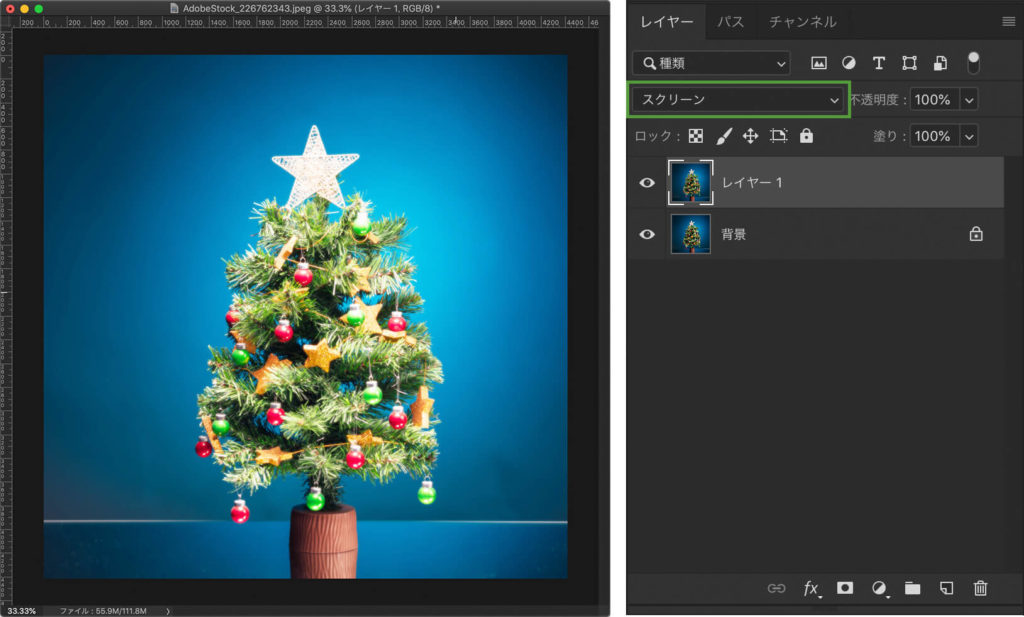
街の写真でしてみると、街が輝きだします。
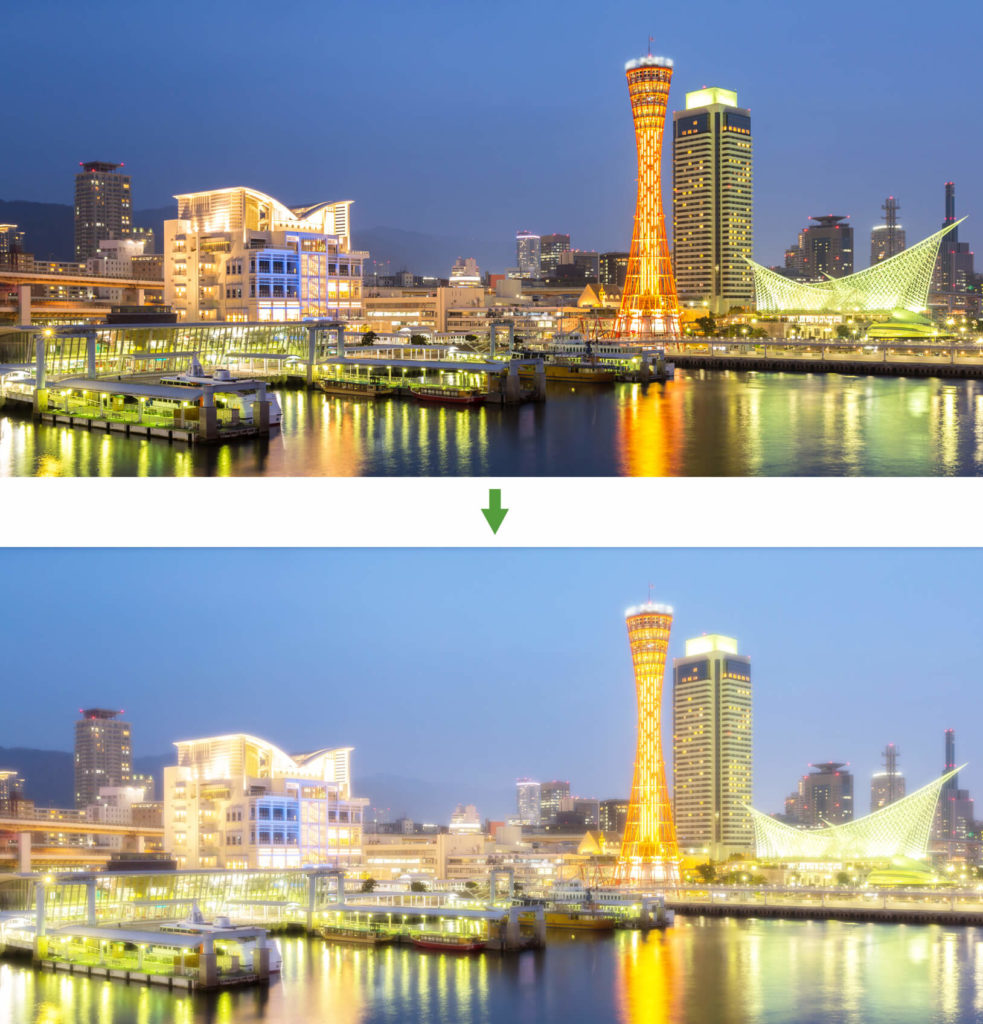
これからのクリスマスシーズン、意外と使える場面があるんじゃないかなと思います。